Başta bilgisayarlar olmak üzere, teknolojik ürünler kullanırken birincil düşmanımız hep sıcaklıklar olmuştur. Bilgisayarımızın içindeki fanlar bileşenleri ve genel olarak kasayı serin tutmak amacıyla kullanılır. Bazen fanlar varsayılan olarak yüksek bir RPM’de çalışabilir ve bu da sistemin gürültülü çalışmasına sebep olur. Bazen de sistemimizin çok sıcak çalıştığını fark ederiz, fanların daha yüksek hızda dönmesini isteyebiliriz.
Fanlar aktif iş yüküne bağlı olarak farklı RPM (Rotation Per Minutes-Dakika Başına Dönüş) hızlarında görev yapar. CPU, GPU veya sistem fanları genellikle anlık duruma, sıcaklık değerlerine göre çalışmaları için programlanır. Ancak bazen olaya el atmamız gerekebilir. Fan kontrol yazılımları kullanarak CPU, GPU ve kasa fanlarının dönme hızını kontrol edebilirsiniz.
Hem masaüstü donanım hem de dizüstü bilgisayar üreticileri yıllar içinde kendini geliştirdi. Artık neredeyse tüm bilindik şirketler özel fan kontrol, overclock ve RGB kontrol yazılımları sunuyor. Hatta tüm ayarların birleştiği bir kontrol paneli hazırlıyorlar.
Masaüstü bilgisayarlar bir kenara, her dizüstü bilgisayarın özel fan kontrol yazılımı bulunmuyor. Birazdan listeleyeceğimiz araçlardan bazılarını laptop sıcaklığını kontrol etmek, soğutmak ve performansını artırmak için kullanabilirsiniz. Ayrıca az sayıda da olsa Mac’ler için geliştirilmiş bazı programlar mevcut.
Fan Control
Remi Mercier tarafından geliştirilen FanControl, piyasadaki en iyi ücretsiz fan kontrol uygulamalarından biridir. Dizüstü bilgisayarlar ve kasa fanları da dahil olmak üzere tüm fanlarınızı kontrol edebilirsiniz. Oldukça hafif ve kullanmak için kurulum yapmanıza bile gerek yok. Ancak RGB fanlardaki renkleri ayarlayamadığınızı belirtelim.
Uygulama ilk çalıştırıldığında fanları yapılandırmak amacıyla bir kurulum aşaması geliyor. Fan Control’ün kullanıcı arayüzü oldukça sade ve simgeler birbiriyle kümelenmemiş. Kontrol aracı, acemi kullanıcıların bile uygulama içinde kolayca gezinebileceği, kullanımı kolay bir uygulama.
Bu yazılım ile CPU, GPU, anakart ve depolama aygıtı sıcaklıklarınızı takip edebilir, sisteminizdeki tüm fanları (ekran kartındaki fanlar dahil) tam olarak kontrol edebilir ve özel fan eğrileri oluşturabilirsiniz.
EasyTune
EasyTune 5, Windows işletim sistemlerinde kullanabileceğiniz en kullanışlı kontrol yazılımlarından. Dizüstü bilgisayarlarda kullanmak için de oldukça başarılı. Arayüzü oldukça iyi tasarlanmış olan yazılım aslında hız aşırtma amaçlı tasarlandı, ancak bir zaman sonra Windows kullanıcıları için fan ayar seçenekleri de eklendi. EasyTune 5 ile CPU fanları, kasa fanları ve dizüstü bilgisayar fanları dahil olmak üzere her türlü fanı yönetebilirsiniz.
Voltajları ve bellek zamanlamalarını düzenlemek için ince ayar özelliğini de kullanabilirsiniz. Tam potansiyeliyle kullanıldığında, araç CPU sıcaklığını 60 santigrat derecede tutabilir.
EasyTune 5, CPU ve North-Bridge Chipset soğutma fanlarının hızını kontrol etmenizi sağlayan bir akıllı fan kontrol özelliği içeriyor. Ayrıca PC sağlığını kontrol altına almak için sistem durumunu kontrol ediyor ve sistem performansını artırmak için bir hız aşırtma aracına sahip.
Burada en çok ilgilendiğimiz EasyTune 5 özelliği Akıllı Fan (Smart Fan) kontrolü. Özellik size CPU soğutucunuzun fanı üzerinde doğrudan kontrol sağlıyor. Kolay Mod (Easy Mode) ile bu özelliği kolaylıkla yapılandırabilirsiniz.
Argus Monitor
Argus Monitor de listenin ilk başlarında olmayı hak eden, Windows’ta kullanabileceğiniz mükemmel fan kontrol uygulamalarından birisi. Bir Alman şirketi tarafından geliştirilen basit araç, diğer fan hızı kontrol yazılımlarının yapabildiği her şeyi yapabiliyor ve birkaç ekstra özelliğe sahip.
PC fan kontrol yazılımı, HDD sıcaklıkları, GPU sıcaklığı, CPU sıcaklığı ve benzeri gibi sisteminizin tüm sensör verilerini görüntüleyebiliyor. En çok işimize yarayan özelliği ise fan kontrol işlevi. Kullanımı ise oldukça basit. Her PC fanı bağımsız olarak ayarlanabiliyor. PWM fan eğrileriniz için CPU sıcaklığı veya ortalama GPU sıcaklığı gibi çeşitli giriş öğeleri arasından seçim yapabilirsiniz.
İşletim sistemin yeniden başlatılması gerektiğinde fan kontrol ayarlarınızı kaydedebilir ve hatta dışa aktarabilirsiniz. Ek olarak, klasik hem de karanlık bir tema ile özelleştirmeler yapmak mümkün.
Masaüstünüzün kenarında yer kaplayan araçlarla uğraşmak zorunda kalmadan Windows tepsi alanında istediğiniz her şeyi takip edebilirsiniz. Yazılım her şeyiyle güzel, ancak sadece 30 gün boyunca ücretsiz olarak kullanılabiliyor. 30 günden sonra kullanmaya devam etmek istiyorsanız ödeme yapıp lisans satın almanız gerekiyor.
SpeedFan
SpeedFan, sistem sıcaklığını izleyen ve kullanıcıya ayrıntılı bir rapor sunan eski ama etkileyici bir uygulama. Bu ücretsiz yazılım ayrıca fan hızını, voltajları ve HDD sıcaklığını da ayarlayabiliyor, SMART sensörlerini kullanarak sabit sürücülerin sıcaklığını görüntüleyebiliyor.
S.M.A.R.T. veya SCSI sensörleri SpeedFan tarafından önemli bilgilere erişmek için kullanılmakta. Yazılım indirdikten ve kurulumu çalıştırdıktan sonra bilgisayarınızda bir tarama gerçekleştirecek. Bir tarafta bilgisayar fan hızı RPM’sini ve diğer tarafta CPU sıcaklığını görebilirsiniz.
Maalesef SpeedFan eski bir uygulama olduğu için güncelleme almıyor. Bu da demek oluyor ki güncel anakartlar ve dizüstü bilgisayarlar desteklenmiyor. Eğer eski nesil bir bilgisayarınız var ise SpeedFan’a bir şans verebilirsiniz.
NoteBook FanControl
NoteBook FanControl, özellikle dizüstü bilgisayarlar için tasarlanmış bir fan kontrol uygulaması. CPU sıcaklık okumalarına göre fan hızını manuel veya otomatik olarak değiştirmenize olanak tanıyor. Buna ek olarak, çeşitli dizüstü bilgisayar modelleri için önceden ayarlanmış fan hızı profilleri içeriyor ve böylelikle kullanıcılara kolaylık sağlanıyor.
ASUS AI Suite 3
ASUS tabanlı masaüstü veya dizüstü bilgisayar kullanıyorsanız, Windows 10 üzerinde AI Suite yazılımını indirebilirsiniz. AI Suite 3 ile anakarta fanlı fanları kolaylıkla kontrol edebilirsiniz.
AI Suite 3, sistem durumunu ve CPU sıcaklığını izlemek ve ASUS yazılımı ile entegre olmak gibi çeşitli görevleri yerine getirerek, birleşik yazılım aracılığıyla ASUS donanımına erişimi kolaylaştırıyor. Fan Xpert 4, AI Suite 3’te anakarta bağlı tüm fanları kontrol etmenizi sağlayan önemli bir işlev. CPU fan hızını ayarlayabilir veya istediğiniz gibi değiştirebilirsiniz.
Bu yazılımı indirmek için anakartınızın resmi web sayfasından “Driver & Utility (Sürücü & Araçlar)” bölümünü ziyaret edebilirsiniz.
MSI Center & Command Center & Dragon Center
MSI’ın farklı “Center” yazılımlarıyla anakartınıza bağlı fanların kontrolünü gerçekleştirebilirsiniz. Elbette CPU/GPU sıcaklığı, frekans, voltaj vb. gibi farklı istatistikleri de izleyebiliyoruz. Ayrıca oyun modunu kullanarak fan hızını tek bir tıklamayla optimize etmek için kullanabilirsiniz.
Dragon Center’ın önceden ayarlanmış üç modu var: Performans, Pil ömrü ve Akustik. Bununla birlikte, eğer bir dizüstü bilgisayar kullanıyorsanız, soğutucu güçlendirici modunu bulabilirsiniz. Bu ön ayar, fanlar maksimum RPM’de döndükçe daha yüksek ses çıkarabilir.
Eğer MSI markalı bir anakart veya dizüstü bilgisayar kullanıyorsanız kontrol araçlarını ürün sayfasındaki “Drivers & Downloads (Sürücüler & İndirmeler)” bölümünde bulabilirsiniz.
Gigabyte Control Center
Diğer üreticilerde olduğu gibi, Gigabyte da fan kontrolü, RGB ayarı ve overclock gibi işlevler için birleşik bir yazılım platformu sunuyor. Control Center’ı Gigabyte markalı anakartınız ve dizüstü bilgisayarınızla kullanabilirsiniz.
MSI Afterburner
Ekran kartları için özel bir sayfa açmadan bitirmeyelim. Şirketler kendi ürünlerine özel çeşitli yazılımlar zaten sunuyor, ancak Afterburner herkesin ortak buluşma noktası.
Bu yazılım özellikle hız aşırtma için tasarlansa da birçok ekstra özellik sunuyor. Fan hızını kontrol etmenin yanı sıra bellek kullanımını, CPU/GPU sıcaklığını, FPS’yi (Saniye Başına Kare Sayısı), GPU voltajını ve frekansını gerçek zamanlı olarak görüntüleyebilir.
Ekranda gerçek zamanlı bir monitöre sahip en büyük GPU hız aşırtma programı Afterburner’dır. Bilgisayarınızın sıcaklığı dalgalandıkça grafiklerin nasıl değiştiğini görebilirsiniz.
Kullanıcılar ayrıca 5 profile kadar fan hızı ayarı yapabiliyor. Performansı maksimumda tutmak için birden fazla fan ayarını değiştirmeniz gerekmediğinden bu gerçekten yararlı olabilir. Ayrıca kendi fan eğrinizi de oluşturabilirsiniz.
MSI Afterburner’da manuel fan kontrolünü etkinleştirmek için Seçenekler’e ve ardından “Fan” sekmesine gidin. “Kullanıcı tanımlı yazılım otomatik fan kontrolünü etkinleştir” seçeneğine tıklayın. Burada kendi fan eğrinizi oluşturabilirsiniz.
BIOS Ayarlarını Kullanma
Fanın RPM’sini ayarlamanın bir başka yolu da BIOS’tan geçer. Bildiğiniz gibi üreticiye bağlı olarak BIOS’tan birçok anakart ayarını değiştirebiliyoruz. Tümünde olmasa da çoğu anakartta CPU ve kasa fan hızlarını kontrol etmek de dahil olmak üzere donanımınızı izlemek için bir bölüm var. Bunun yanı sıra, BIOS’tan bilgisayarınıza hız aşırtma da yapabilirsiniz.
Macs Fan Control
Mac için fan kontrol yazılımı arıyorsanız Macs Fan Control muhtemelen en iyi seçeneğiniz. Macs Fan Control, Mac bilgisayarınızın fan hızını kontrol etmenizi ve CPU sıcaklığını izlemenizi sağlayan basit bir kullanıcı arayüzüne sahip.
Mac’inizde Windows Boot Camp kullanıyorsanız, MacBook’unuzun fan hızını kontrol etmek için bu yazılımı kullanmaya devam edebilirsiniz. CPU fan kontrolünün yanı sıra, CPU, HDD ve SSD’niz için gerçek zamanlı fan hızı ve sıcaklık sensör izleme imkanı da mevcut.
Ayrıca MacBook’unuzdan en iyi soğutmayı ve maksimum performansı elde etmek için fan hızınız üzerinde hassas kontrol için özel RPM değerleri ayarlayabilirsiniz. MacOS için çok fazla fan kontrol yazılımı seçeneği olmadığından, Macs Fan Control şu anda ücretsiz olarak kullanılabilen tek başarılı yazılım.
smcFanControl for Mac
smcFanControl, Mac’lerde kullanabileceğiniz bir diğer fan kontrol yazılım. Bu araç CPU fanınızın veya dizüstü bilgisayar fanınızın hızını değiştirmek için ihtiyacınız olan kontrol araçlarına sahip. Bazı Mac’lerdeki yerleşik fanlar düşük bir hıza ayarlanmakta ve bu da aşırı ısınmaya neden olabilir. Sorunu çözmek için smcFanControl’ü de deneyebilirsiniz.
Sistem Değerleri Nasıl Takip Edilir?
Bu konuda HWMonitör oldukça kullanışlı ve pratik bir yazılım. Uygulamanın son sürümünü bu bağlantı üzerinden edinebilirsiniz.
WMonitör Nasıl Kullanılır?
Uygulama arayüzü tek bir bölümden oluşuyor ve tüm bilgiler bu sayfada yer alıyor. Uygulama sayfasında bileşenler ve karşısında Value, Min, Max değerleri yer alıyor. Bu değerler uygulama başladıktan sonra aktifleşiyor ve kapatıldığında tekrardan sıfırlanıyor.
- Value: Bileşenin anlık değerleri.
- Min: Uygulamanın başlatıldığı andan itibaren görülen düşük değer.
- Max: Bileşenin züre zarfında ulaştığı en yüksek değer.
Anakart
Listenin başında anakart yer alıyor ve en üstte genelde üretici firmanın ismini görürüz.
- Voltages: Bu bölümde anakart üzerindeki bileşenlere voltaj sağlayan fazlara ait sıcaklık değerleri yer alıyor.
- Temperatures: Sıcaklık kısmında anakart üzerinde bulunan sensörler ve sıcaklık değerleri yer alır. Buradaki TMPIN seçenekleri anakarta göre değişiklik gösterecektir. Örneğin her bir TMPIN değeri CPU soketi, mosfet, kuzey köprüsü veya genel anakart sıcaklığını belirtir. Burada anormal şekilde değerler görüyorsanız o sensör kullanılmıyor veya değerler yanlış gösteriliyor olabilir.
- Fans: Burada anakartımıza takılı fanlar ve dönme hızları RPM cinsinden yer alır. CPUFANIN işlemci fanımıza ait değerleri gösteriyor. Sistemde farklı fanlar takılı ise onlar da sırası ile gözükecektir. Bizim sistemimizde anakarta yalnızca işlemci fanı takılı olduğu için bu şekilde gözüküyor. Eğer sistemde PWM fanlar takılıysa bunlar Fans PWM sekmesinde yer alır.
- Utilization: Bu sekmeden bileşenlerin kullanım değerlerini görüntüleyebiliyoruz. Anakart sekmesinde sadece RAM yer alıyor ve bellek kullanım değerleri gösteriliyor.
İşlemci
- Voltages: Voltajlar kısmında işlemciye ait çekirdeklerin kullandığı voltaj miktarı yer alıyor. İşlemcide çekirdek sayısı arttıkça buradaki seçenek de artacaktır. İlk çekirdek ‘VID #0’ olarak başlar ve artmaya devam eder.
- Temperatures: Bu bölümde işlemcimize ait sıcaklık değerlerini görüyoruz. Package, işlemcinin genel sıcaklık değerini ifade ediyor. Altındaki değerler ise işlemcinin barındırdığı çekirdeklerin ayrıntılı olarak sıcaklık değerlerini sergiliyor.
- Powers: Powers sekmesi genel olarak anlık çekilen elektriksel güç değerini görmemize yarıyor. Birinci sırada yer alan Package, işlemcinin çektiği toplam güç miktarını belirtiyor. IA Cores ise çekirdekte bulunan sensörden gelen bilgileri aktarıyor. Bunların haricinde DRAM ise RAM’in çektiği elektriksel güç değerini belirtiyor.
- Utilization: Burada işlemcinin kullanım değerleri yer alıyor. Yine Package bölümünde genel işlemci kullanımını görüyoruz. Alt bölümde ise çekirdeklerin tekli olarak yüzde kaç değerinde kullanıldığına göz atabiliyoruz.
- Clocks: Saat hızlarına baktığımızda çekirdeklerin ayrı ayrı, hangi frekans değerlerinde çalıştığını görüyoruz.
RAM
Temperatures: Burada Adata markalı belleğimiz görünüyor. RAM bölümünde sadece sıcaklık değerleri yer alıyor. Belleklerde sıcaklık sorunları genelde pek görülmez ve stabil sıcaklıklarda çalışırlar.
Depolama Birimi
Sırada ise depolama seçenekleri var. Bizim sistemimizde 3 adet depolama birimi takılı ve hepsine ayrı ayrı yer verilmiş.
- Temperatures: Bu bölümde ayrı ayrı depolama birimlerinin sıcaklık değerlerini görüyoruz.
- Utilization – Space: Bu kısımda depolama biriminin ve birimin ayrıldığı disklerde yüzde kaç boş alan olduğunu görüyoruz. Doluluk oranı arttıkça bu yüzde değerleri azalacaktır.
Ekran Kartı
- Voltages: Burada aynı şekilde ekran kartımızın voltaj değerini görüyoruz.
- Temperatures: Ekran kartımızın sıcaklık değerlerini takip edebileceğimiz kısım.
- Fans: Ekran kartı fanlarının hangi devirde döndüğünü görebiliyoruz.
- Clocks: Ekran kartı çekirdeği ve belleğinin çalıştığı saat hızları.
Graphics: GPU çekirdeğinin çalışma frekansları.
Memory: Ekran kartı belleğinin çalışma frekansları. - Ultilization: Ekran kartına ait kullanım değerleri.
GPU: Ekran kartının kullanım oranlarını görüntüleyebiliyoruz.
Memory: Ekran kartı belleğinin sistem tarafından ne kadar kullandığını görebiliyoruz.
Başta dizüstü bilgisayarlar olmak üzere, fanınızı her zaman tam hızda çalıştırmak ömrünü kısaltabilir. Soğutma sisteminin iyi çalıştığından emin olun, çünkü ekstra ısı kasadan gerektiği kadar hızlı çıkmadığında diğer bileşenler zarar görebilir veya ömrü kısalabilir.
Masaüstü bilgisayarınızda fanları kolayca değiştirebilirsiniz lakin dizüstü bilgisayarda bu işlem o kadar kolay değildir. Ayrıca masaüstü sistemlerde boş yuvalar varsa uyumlu yeni ürünler alarak soğutma sistemini geliştirebilirsiniz.
Fan Kontrol Yazılımları Zarar Verir mi?
Hayır, fan kontrol yazılımını doğru şekilde kullandığınız sürece bilgisayarınızın fanlarına zarar vermez. Fan hızını çok düşük ayarlamamanız gerekiyor zira bu aşırı ısınmaya neden olabilir. Diğer yandan fanları çok yüksek RPM değerlerine getirmeyin. Aşırı gürültünün yanı sıra fanların aşınmasına neden olursunuz.




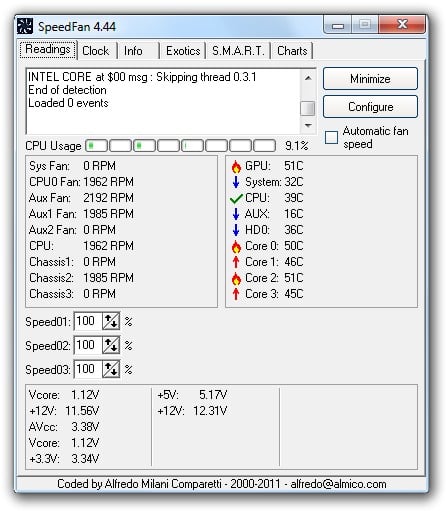
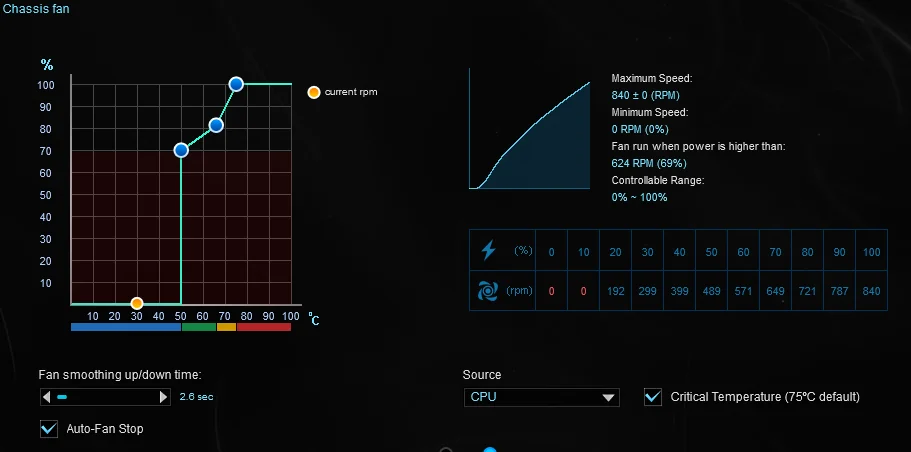
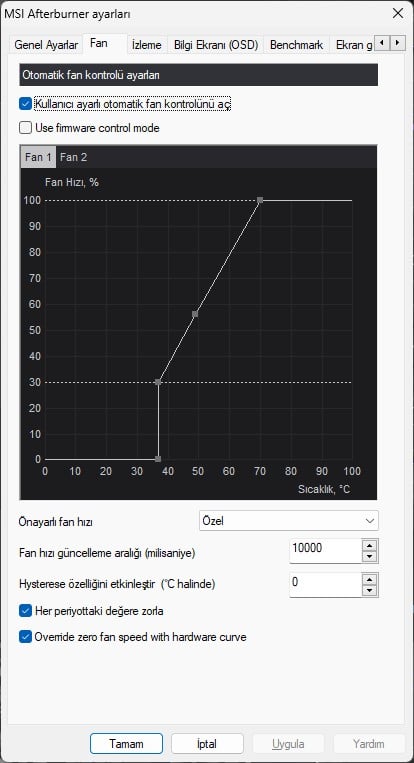

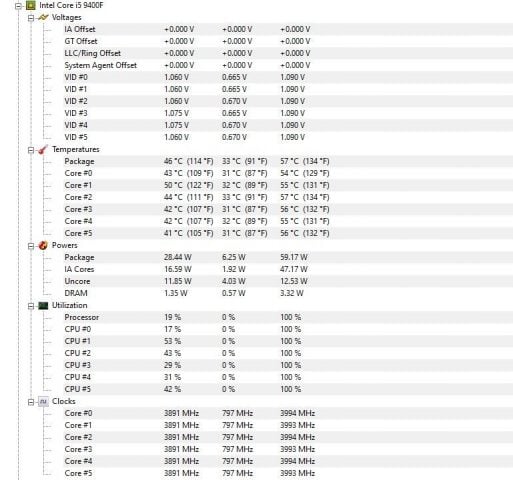

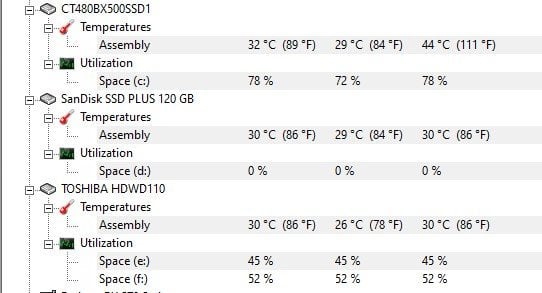





Gigabyte Control Center’ın her kendini güncellediğinde ayarları baştan yapmak zorunda kalması ve bir yıllık kullanımın ardından başlamaz/tekrar kurulamaz hale gelmesi nedeniyle (bkz. Gigabyte yazılımlarının ne kadar dandik ve sorunlu oluşu) Argus Monitor’e geçtim.
Kesinlikle tavsiye ederim. Fan eğrileri belirleyip fanların en az titreşim ve ses yaptığı hızlara göre ayarlayınca rahat ettim. İşlemciye her yük bindiğinde fanlar şahlanmıyor artık
Anakart üreticilerine yazılım şikayetlerini iletiyoruz, bazen düzeltiyorlar, bazen düzeltmiyorlar. Baktım Technopat Sosyal’de de şikayet var: https://www.technopat.net/sosyal/konu/gigabyte-control-center-acilmiyor.2592513/